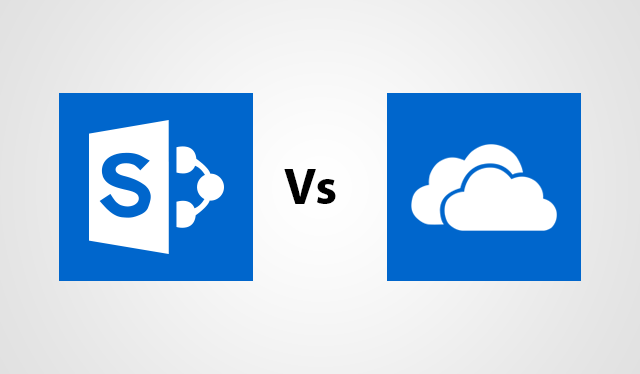Как сбросить настройки Windows 10 с паролем и без него?
Нет сомнений, что Windows 10 невероятна в плане производительности. Однако, это нормально, если вы увидите падение производительности со временем. Обычно это происходит, когда ваша система засоряется всевозможным программным обеспечением, которое вы не используете.
Так что в этом случае лучшее, что вы можете сделать, это сбросить Windows 10 на вашем ПК. И в этой статье мы собираемся провести вас через весь процесс, чтобы сделать это.
Как сбросить настройки Windows 10, чтобы повысить производительность ПК?
Вы можете получить доступ к опции «Сбросить этот ПК» либо из приложения «Параметры» Windows 10, либо из другого места. Мы включили шаги для обоих вариантов.
Доступ к опции «Сбросить этот компьютер» из настроек
- Сначала перейдите к Настройки выполнив поиск по ключевому слову «Настройки» в поле поиска. Либо используйте сочетание клавиш Ctrl + I.
- Теперь нажмите на Обновление и безопасность.
- Далее, на Восстановление вкладку, нажмите на Начать в разделе «Сброс настроек этого компьютера».
- Теперь у вас будет два варианта на выбор. Либо выберите «Сохранить мои файлы» или «Удалить все».
Примечание: При сбросе Windows 10 все сторонние приложения будут стерты, независимо от выбранного вами варианта. А если вы решите выбрать вариант Удалить все, то вам также будет предоставлена возможность очистить диски. Вам следует выбрать этот вариант, если вы передаете свою систему кому-то другому.
- Просто следуйте инструкциям, нажав на кнопку “Перезагрузить” при появлении соответствующего запроса выберите вариант.
Доступ к опции «Сбросить настройки этого ПК» с экрана блокировки
Чтобы выполнить сброс настроек Windows 10 с экрана входа, выполните следующие действия:
- На экране блокировки нажмите и удерживайте кнопку СДВИГ ключ и нажмите на Перезапуск в меню «Параметры электропитания».
Примечание: Вы также можете выполнить это же действие с помощью кнопки питания на Стартовое меню.
- Далее нажмите на Устранение неполадок.
- Теперь выберите Сбросить настройки этого ПК вариант.
- Наконец, выберите из Сохранить мои файлы или Удалить все вариант.
Теперь вам придется подождать некоторое время, пока процесс сброса не завершится. Однако, если вы оказались в ситуации, когда кнопка питания вашего телефона не работает, вот как быстро включить телефон.
Как сбросить настройки Windows 10 без пароля?
Довольно часто кто-то забывает свой пароль от учетной записи Microsoft. Поэтому вопрос, который задают большинство людей, заключается в том, можно ли сбросить Windows 10 без использования пароля Microsoft. Что ж, определенно можно.
Единственный недостаток в том, что без пароля вам придется использовать опцию «Удалить все». Потому что если вы выберете опцию «Сохранить мои файлы», вам придется указать пароль своей учетной записи Microsoft.
После удаления всех данных со своего ПК вы можете начать все заново, создав другую учетную запись Microsoft.
Что означает «Вернуть компьютер в исходное состояние» в Windows 10?
Сброс этого ПК — это инструмент, который можно использовать в Windows 10 для исправления любой проблемы, возникающей на вашем компьютере. При использовании этого инструмента он возвращает ваш ПК к заводской конфигурации по умолчанию.
Короче говоря, он переустанавливает Windows 10 на вашей системе без использования раздела восстановления производителя или без какого-либо носителя для восстановления. Таким образом, это один из лучших способов поднять производительность вашего ПК до его первоначальных высот.
Более того, вы также можете сбросить настройки своего ПК, чтобы удалить ненужное ПО из Windows 10.




 Примечание: При сбросе Windows 10 все сторонние приложения будут стерты, независимо от выбранного вами варианта. А если вы решите выбрать вариант Удалить все, то вам также будет предоставлена возможность очистить диски. Вам следует выбрать этот вариант, если вы передаете свою систему кому-то другому.
Примечание: При сбросе Windows 10 все сторонние приложения будут стерты, независимо от выбранного вами варианта. А если вы решите выбрать вариант Удалить все, то вам также будет предоставлена возможность очистить диски. Вам следует выбрать этот вариант, если вы передаете свою систему кому-то другому.
 Примечание: Вы также можете выполнить это же действие с помощью кнопки питания на Стартовое меню.
Примечание: Вы также можете выполнить это же действие с помощью кнопки питания на Стартовое меню.